Встречи
Существует четыре допустимых реакции на оповещение:
- Прекратить (Dismiss) – выключить оповещение и удалить его с экрана;
- Прекратить все (Dismiss All) – выключить все оповещения;
- Отложить (Snooze) – временно отключить оповещение и получить его снова через любое другое время, устанавливаемое внизу диалогового окна;
- Открыть (Open Item) – открыть встречу для просмотра или редактирования информации.
Замечание
Оповещения появляются только тогда, когда Outlook активизирован. Если оповещение должно было появиться, а Outlook не был загружен и время встречи прошло, то в следующий раз, при запуске приложения, оно появится с пометкой Просрочено (Overdue).
Чтобы изменить параметры звукового оповещения, щелкните по кнопке справа от поля Оповещение (Reminder). Появится диалоговое окно Звуковое оповещение (Reminder Sound), изображенное на рис. 2.14, с помощью которого можно выбрать любой звуковой файл для проигрывания при очередном уведомлении.

Рис. 2.14. Диалоговое окно Звуковое оповещение
Состояние занятости, метка и важность
Каждому моменту времени в Календаре соответствует определенное состояние занятости пользователя (Show time as). Этот параметр очень важен при планировании собраний, при автономной работе его назначение практически теряет смысл.
Существует всего четыре состояния:
- Занят (Busy) – синий квадратик;
- Свободен (Free) – белый квадратик;
- Нет на работе (Out of Office) – бордовый квадратик;
- Под вопросом (Tentative) – полосато-голубой квадратик.
Цвета в скобках служат для отображения состояния занятости на панели Список встреч. По умолчанию время без встреч Outlook определяет, как свободное. И наоборот, время, отведенное для встреч, как занятое. Хотя вы можете изменить это состояние на любое другое.
Следующий параметр Метка (Label) определяет характер встречи. По умолчанию Outlook имеет одиннадцать меток от Нет (None) до Телефонный звонок (Phone Call). Встреча, отмеченная специальной меткой, будет отображаться в представлениях Календаря с соответствующим цветовым фоном, что позволяет фокусировать внимание на характере предстоящих встреч.
Можно изменить стандартные названия меток на требующиеся, т. е. присвоить определенной цветовой характеристике собственное название.
Пример 2.11. Настройка меток.
- (В окне Outlook) Правка › Метка › Изменить подписи… (рис. 2.15)
- Голубая метка: = БХВ
- ОК
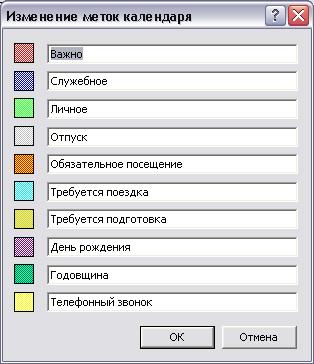
Рис. 2.15. Диалоговое окно Изменение меток календаря
И наконец, важность. Пользователь может установить степень важности предстоящей встречи. Например, Высокая (High), чтобы отличать наиболее важные встречи от обычных.
